Como obter músicas personalizadas no Beat Saber para Oculus Quest
Este artigo explica como obter músicas personalizadas do Beat Saber em sua Oculus Quest ou Quest 2, que requer modo de desenvolvedor e sideload. Você precisará comprar o Beat Saber em sua Quest ou Quest 2 e também precisará de um PC e um cabo Oculus Link.
Como instalar músicas personalizadas no Beat Saber para Oculus Quest / Quest2
Beat Saber é um dos jogos de realidade virtual mais divertidos que existe, mas tocar as mesmas músicas antigas pode ser entediante. Alguns pacotes de músicas estão disponíveis para Oculus Quest e Quest 2, mas mesmo esses são limitados. Se você comprou o Beat Saber para sua Quest, você pode usar um PC e um Cabo Oculus Link para obter músicas personalizadas.
Você deve ter fontes desconhecidas habilitadas para concluir este processo. Usando o aplicativo Oculus em seu computador, vá para Definições > Em geral > alternar fontes desconhecidas. Em seguida, você precisa fechar o aplicativo Oculus, habilitar a depuração e se conectar ao SideQuest.
Obter músicas personalizadas para o Beat Saber on a Quest ou Quest 2 é um processo de várias etapas bastante complicado. Para colocar tudo em funcionamento, você precisa:
- Ative o modo de desenvolvedor: Ao habilitar o modo de desenvolvedor em sua Quest, você abre a opção de fazer o sideload de aplicativos e arquivos.
- Instale e configure o SideQuest em um PC: SideQuest é um aplicativo que roda no seu computador. Facilita o processo de sideload, permitindo que você transfira arquivos personalizados para sua Quest.
- Conecte sua Quest ou Quest 2 a SideQuest: Este é um processo separado que conecta seu fone de ouvido Quest ao aplicativo SideQuest. Você precisará conectar fisicamente o Quest ao seu computador usando um cabo de sincronização.
- Instale e configure o BMBF: Havia muitas maneiras de obter músicas personalizadas do Beat Saber no Quest no passado, mas a maioria delas parou trabalhando com o lançamento do Beat Saber versão 1.6. BMBF foi desenvolvido para funcionar com versões mais recentes do Beat Sabre.
- Use SyncSaber para fazer o sideload de músicas: Existem outras maneiras de fazer o sideload de músicas, mas o SyncSaber é integrado ao BMBF, então é o mais fácil. Você precisará fazer uma conta SyncSaber gratuita.
Opcionalmente, você pode querer fazer backup do Beat Saber antes de instalar o BMBF e as músicas secundárias. Se algo der errado, um backup permitirá que você restaure o aplicativo à sua condição original.
Como ativar o modo de desenvolvedor no Oculus Quest e Quest 2
Veja como ativar o modo de desenvolvedor:
Abra o aplicativo Oculus em seu telefone e toque no ícone de engrenagem (configurações).
Toque no seu Oculus Quest.
-
Tocar Mais configurações.

Tocar Modo de desenvolvedor.
Toque no modo de desenvolvedor alternancia.
-
Tocar Comece a criar.

Uma página da web será aberta. Role até encontrar o developer.oculus.com/manage/organizations/create link e toque nele.
Tocar Conecte-se.
-
Faça login no Oculus.

-
Digite o nome de uma organização e toque em eu entendo.
A página da web não é renderizada bem em dispositivos móveis, então você provavelmente terá que rolar horizontalmente.
Tocar Enviar.
-
Tocar Eu concordo, e Enviar.

Retorne ao aplicativo Oculus e toque no modo de desenvolvedor alternancia novamente.
-
Seu Oculus Quest agora tem o modo de desenvolvedor habilitado.

Como configurar o SideQuest em seu computador
SideQuest é um aplicativo gratuito que ajuda a facilitar a instalação de aplicativos na Quest e na Quest 2 por meio de sideload. Você pode obtê-lo diretamente no site oficial do SideQuest e está disponível para Windows, macOS e Linux.
Se você tiver o aplicativo Oculus aberto em seu computador, feche-o antes de continuar. Se for solicitado a habilitar o Oculus Link, não o habilite. Você não verá a mensagem de depuração USB se o aplicativo Oculus estiver ativo.
Veja como configurar o SideQuest:
-
Vamos para Missão secundáriae clique OBTER SIDEQUEST.

-
Clique no botão de download associado ao seu sistema operacional e salve o instalador em seu computador.

-
Execute o instalador e clique em Próximo.

-
Clique Instalar.
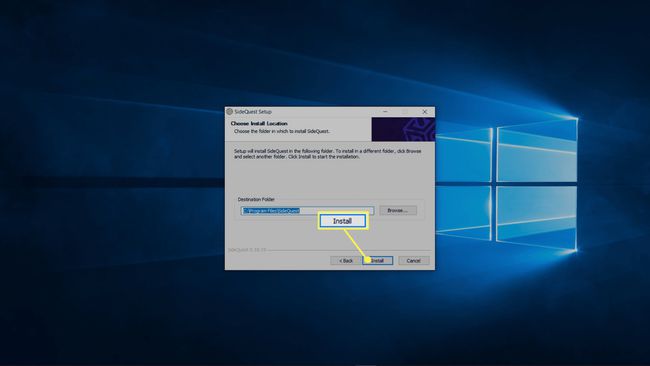
-
Certifique-se de que a caixa Run SideQuest esteja marcada e clique em Terminar.

Conecte sua Quest ou Quest 2 ao computador usando um cabo de link.
Coloque o fone de ouvido e procure uma mensagem de depuração USB.
-
Selecione Permitir.
Para uma configuração mais fácil da próxima vez, verifique o Sempre permitir deste computador caixa.
Seu fone de ouvido agora está conectado ao SideQuest.
Considere fazer backup do Beat Sabre
Você pode querer considerar a criação de um backup antes de continuar. Não é necessário, mas é uma boa ideia. Se você tiver problemas com o processo de sideload ou qualquer coisa for corrompida, você pode simplesmente restaurar a cópia original do Beat Saber para a sua Quest.
-
Abra o SideQuest e clique no botão ícone de pasta.

-
Vamos para Android > Dados e clique no ícone de disco ao lado de com.beatgames.beatsaber.

-
Clique Salvar no PC.

Como configurar o BMBF para o Mod Beat Saber
Agora que você instalou e conectou o SideQuest e, opcionalmente, fez backup do Beat Sabre, está pronto para baixar o BMBF APK e carregue-o para o fone de ouvido. Em seguida, você precisará iniciar o BMBF no fone de ouvido, permitir que ele desinstale o Beat Sabre e, em seguida, permita que ele modifique o Beat Sabre.
Se este processo não funcionar, ou o Beat Saber não funcionar depois de passar por este processo, a versão atual do BMBF pode não funcionar com a versão atual do Beat Saber. Se for esse o caso, você terá que esperar a atualização do BMBF e tentar novamente.
-
Vou ao Site BMBFe clique no arquivo .apk mais recente para fazer o download.

-
Abra o SideQuest e clique no botão Ícone de instalação do APK (caixa com uma pequena seta voltada para baixo).

-
Clique no ícone de aplicativos (quadrado feito de nove quadrados menores).

-
Toque em engrenagem próximo ao BMBF.

-
Tocar Lançamento do Aplicativo.

Coloque seu fone de ouvido.
Selecione Prosseguir.
Selecione Desinstalar.
Selecione OK.
Selecione Patch Beat Saber.
Selecione Instalar.
Aceite a instalação.
How to Sideload Songs para vencer o Saber no Oculus Quest
BMBF inclui uma ferramenta de sideload integrada chamada SyncSaber, que é a maneira mais fácil de sideload de músicas personalizadas. Você precisará se inscrever para uma conta SyncSaber e usá-la no BMBF em sua Quest.
-
Vamos para Beat Saber usando um navegador da web em seu computador e clique em CONECTE-SE.

-
Clique Registro.

-
Digite o nome de usuário que deseja e seu endereço de e-mail.
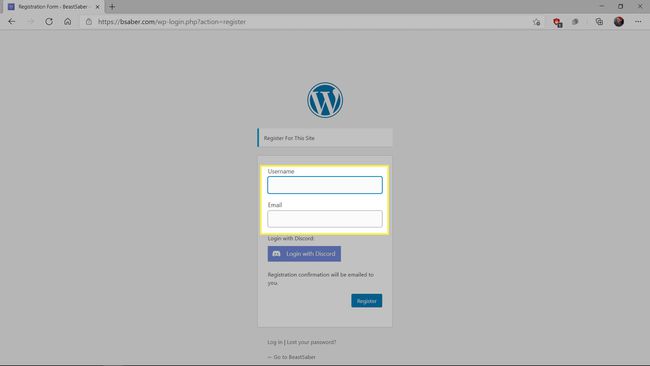
Aguarde um email de confirmação e siga o link.
-
Digite uma senha, clique redefinir senha, e sua conta está pronta para uso.

Coloque o fone de ouvido Oculus Quest ou Quest 2.
Abra o BMBF.
Selecione SyncSaber.
Conecte-se.
-
Usando o site da BMBF, localize a música desejada e selecione o ícone de seta.

Selecione as músicas adicionais que você deseja.
Selecione Sincronizar para bater o Sabre.
Selecione Comece o Beat Saber.
Se for solicitada permissão de armazenamento, selecione Permitir.
O Beat Saber será lançado com suas músicas personalizadas.
